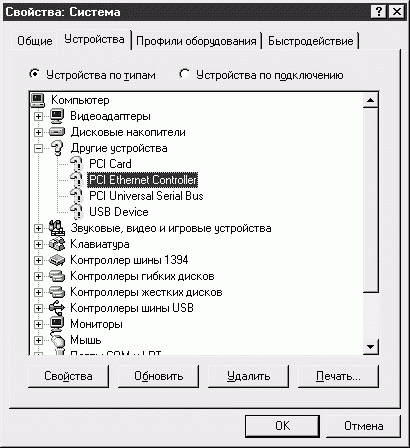Настройка ЛВС
2.6. Связь Windows XP и Windows 98
Windows 98 SE уже несколько лет неактуальна, однако немало устаревших компьютеров все еще работает под управлением этой ОС. Под Windows 98 SE все еще выпускаются драйверы, а это значит что эта ОС сможет работать со многими современными устройствами. В результате компьютеры на базе Windows 98 SE имеют право работать в современных локальных сетях.
Сейчас мы рассмотрим тонкости установки сетевой карты на компьютере под управлением Windows 98, установим Ethernet-сеть, поработаем с общими ресурсами.
Прежде чем заниматься настройкой сети, установим сетевую карту. Откроем окно свойств системы (Мой компьютер  Панель управления
Панель управления  Система).
Система).
В окне Свойства выберите вкладку Устройства (рис. 2.36.) и найдите в ней сообщение с вопросительным знаком, касающееся сетевой карты. Если вопросительного знака нет, это значит, что сетевая карта была установлена автоматически в процессе установки системы.
Если драйверы для сетевой карты не установлены, сделайте двойной щелчок по ее иконке, и, открыв окно свойств карты, выберите вкладку Драйвер, на которой есть кнопка Обновить драйвер.
Нажав на эту кнопку, вы запускаете процесс установки драйверов, который в Windows 98 очень похож на установку драйверов в Windows XP.
После установки драйверов остается настроить некоторые сетевые параметры. В частности – установить клиент для сетей Microsoft, установить и настроить TCP/IP, дать имя компьютеру и рабочей группе, в которую он входит, настроить установки общего доступа.
Для начала откроем окно Сеть, воспользовавшись Панелью управления (рис. 2.37.).
Здесь Клиент для сетей Microsoft уже установлен, в противном случае нажмите кнопку Добавить и установите клиент в систему. В процессе установки вам может понадобиться установочный CD Windows 98.
Аналогично происходит инсталляция TCP/IP и других протоколов. Например, IPX/SPX, который используется в старых программах и некоторых играх.
Настройка TCP/IP в Windows 98 аналогично таковой в Windows XP, а именно, для того, чтобы компьютеры могли обмениваться информацией по сети, они должны иметь различные IP-адреса, принадлежащие к одной подсети. Используем IP-адрес 192.168.0.50 с маской подсети 255.255.255.0.
Для настройки протокола TCP/IP нужно выделить его (в нашем случае это TCP/IP для VIA VT6105 Rhine III Fast Ethernet Adapter) и нажать кнопку Свойства. После этого вы увидите окно настройки протокола (рис. 2.38.).
Здесь вам нужно включить параметр Указать IP-адрес явным образом и ввести в поля IP-адрес и Маска подсети соответствующие значения.
Продолжая настройку протокола, перейдем на вкладку Шлюз того же окна (рис. 2.39.) и настроим там адрес шлюза по умолчанию. Эта установка пригодится нам чуть позже.
Точно так же нужно настроить TCP/IP на других компьютерах сети. Один из них будет шлюзом – он должен иметь IP-адрес 192.168.0.1. Как вы помните, это нужно для работы ICS, то есть для организации общего доступа в Интернет.
Следующий шаг настройки — вкладка Идентификация окна настройки сетевых параметров (рис. 2.39.).
После того, как заданы имя компьютера и рабочей группы, нужно перейти на вкладку Конфигурация и, нажав кнопку Доступ к файлам и принтерам (рис. 2.41.), установить галочки против параметров, разрешающих общий доступ к этим ресурсам компьютера.
После этих операций нажмите кнопку ОК в окне настройки сетевых параметров. Система попросит вас перезагрузиться, и после перезагрузки компьютер будет готов к работе с сетью. Настроив подобным же образом другие компьютеры сети, вы без проблем создадите вашу локальную сеть.
Теперь давайте научимся открывать общий доступ к папке в Windows 98. Для этого щелкните правой кнопкой мыши по значку папки, доступ к которой хотите открыть пользователям всей сети, выберите строку контекстного меню Свойства и в меню Свойств перейдите во вкладку Доступ (рис. 2.42.).
Установив переключатель с параметр Локальный ресурс на Общий ресурс, вы дадите общий доступ к папке. Здесь же можно настроить сетевое имя папки, тип доступа, а при желании ввести пароли для доступа к папке.